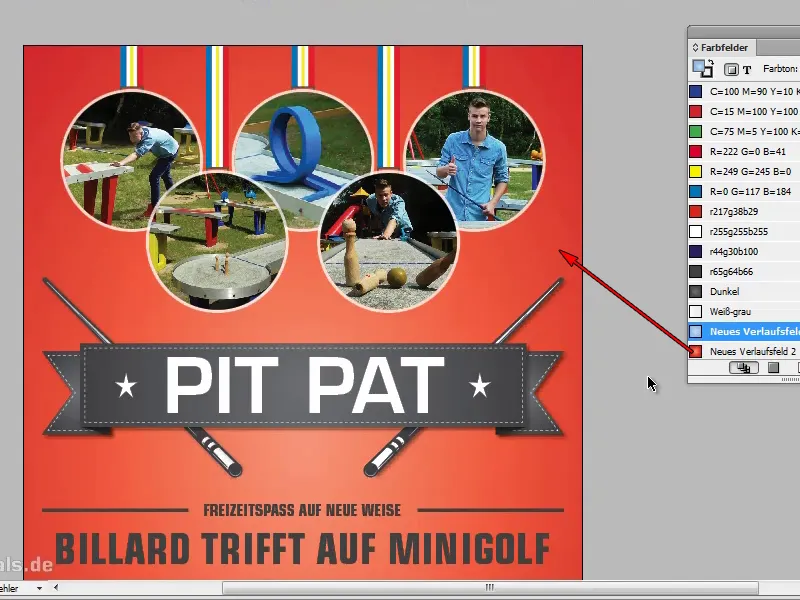Крок 1
Тут ми маємо гарний листівку; фон однотонний і мені не особливо подобається.

Крок 2
Тепер ми можемо взяти красивий градієнт. У InDesign нам завжди потрібно спочатку створити нові градієнти, немає готових. Якщо ми хочемо швидко отримати хороші градієнти, то я рекомендую використовувати Illustrator.
У Illustrator є вкладка Колірні палітри (Вікно>Колірні палітри) і там знаходиться Колірна палітра із градієнтами. В цій Колірній палітрі є багато варіантів, і я обираю Пори року.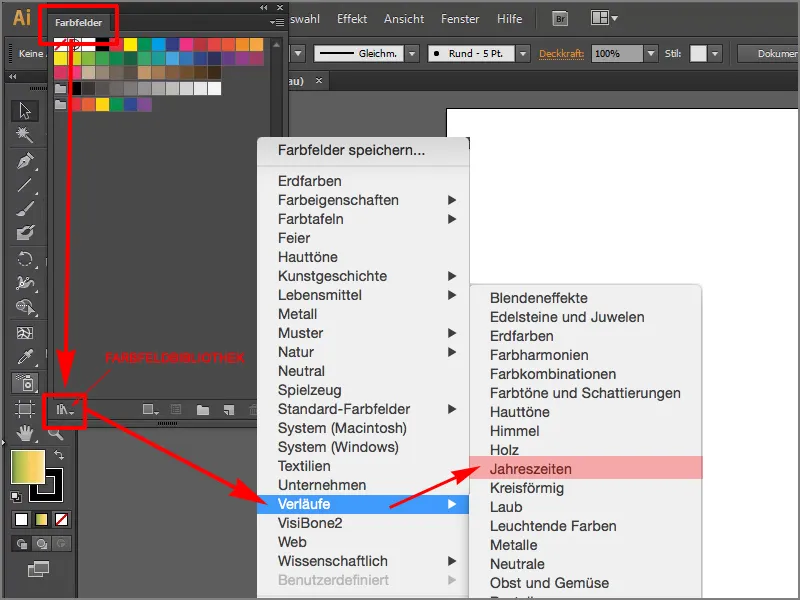
Крок 3
Я просто намалюю прямокутник і виберу градієнт Весняно-синій радіальний.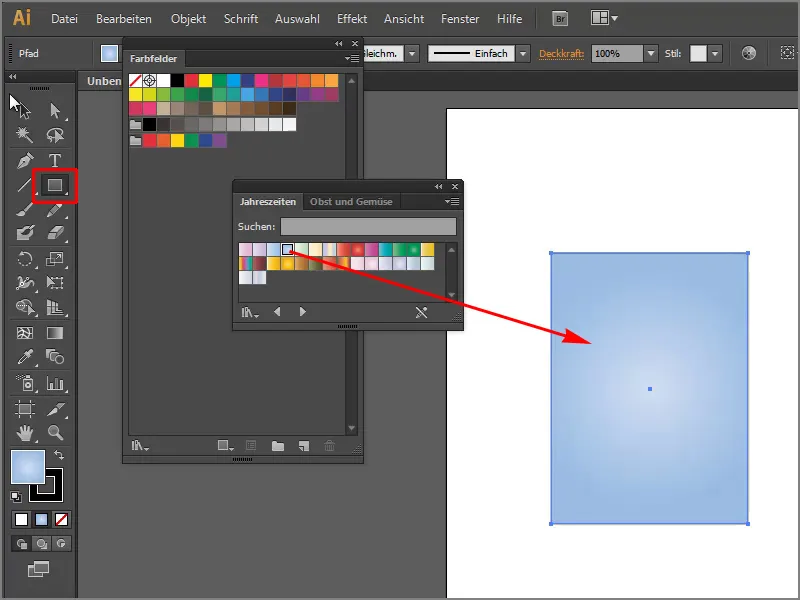
Крок 4
Я б хотів взяти цей градієнт в InDesign. Для цього мені потрібно скопіювати його з Ctrl+C або через Правка>Копіювати.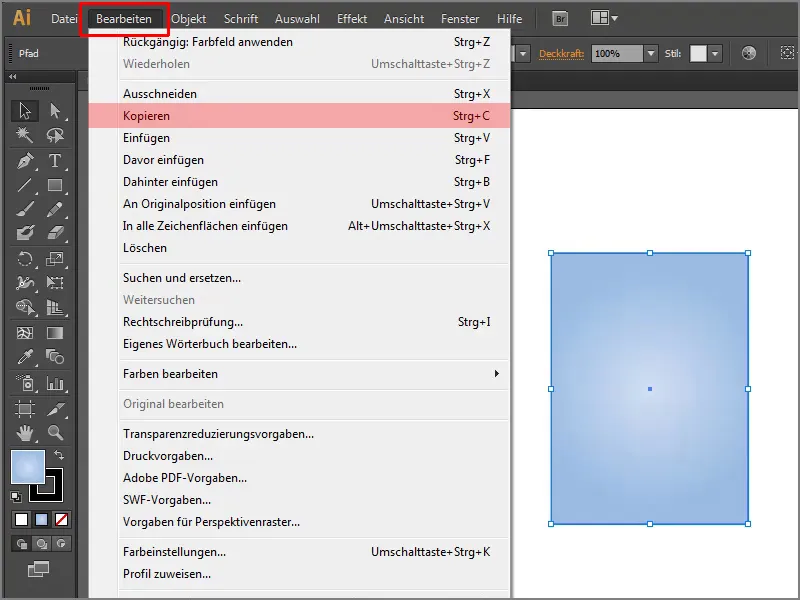
Крок 5
Потім я повернуся у свій InDesign і вставлю копію кудись, з Ctrl+V або Правка>Вставити.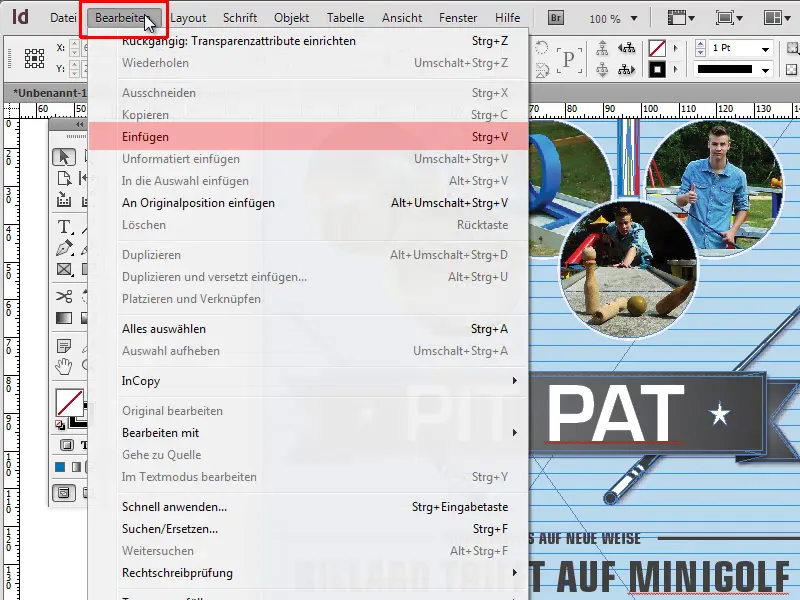
Крок 6
Якщо натисну F5, відкриється панель Колірні палітри. Знизу я побачу нове поле градієнту, це саме цей новий градієнт.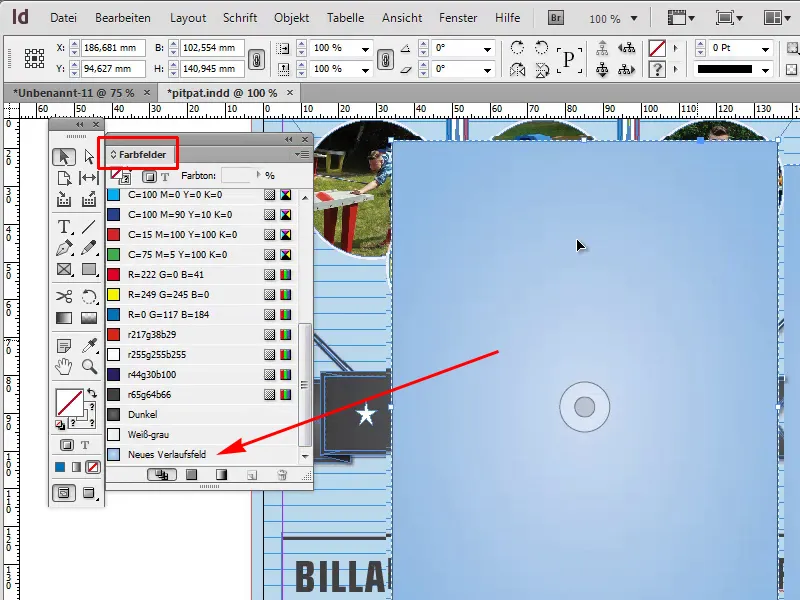
Крок 7
Спочатку я видалю об'єкт, а під опціями градієнта ми бачимо (двічі клік) на нове поле градієнту, що градієнт встановлено ідеально. По позначенням налобка ми розуміємо, які кольори є в градієнті.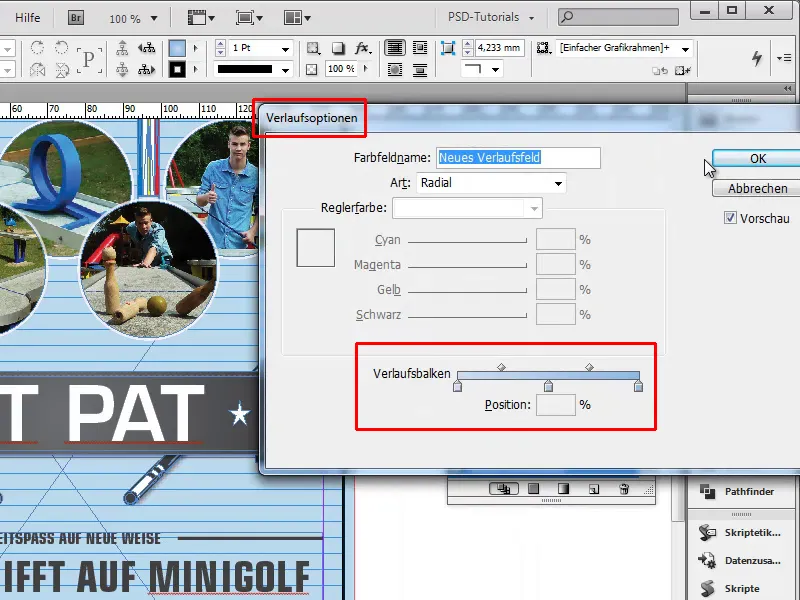
Крок 8
Я клікаю на мій фон і потім на бажаний градієнт, встановлюю непрозорість на 100 % - і все це виглядає трохи краще.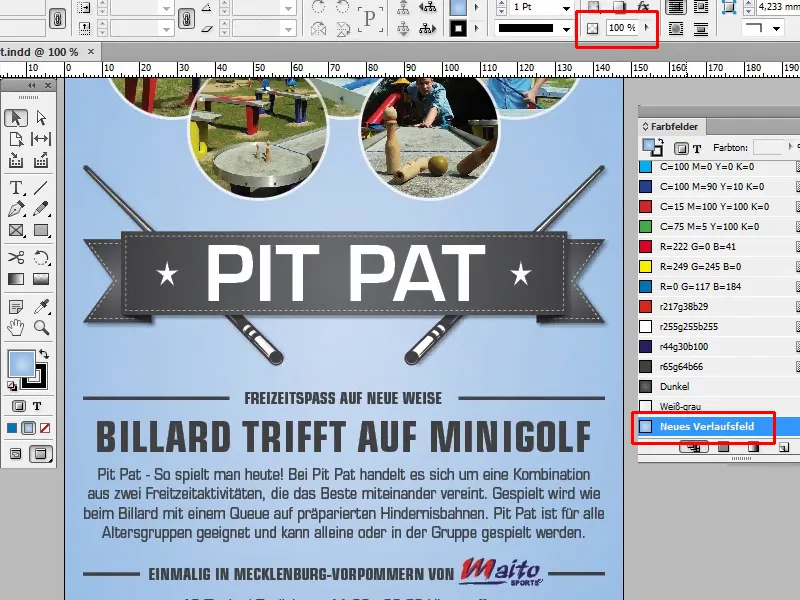
Крок 9
Отже, якщо ви не хочете створювати градієнти самостійно, ви можете просто скористатися всіма бібліотеками в Illustrator. Там є різні градієнти, які ви можете додатково завантажити, наприклад, Земляні, Свято тощо. Просто скопіюйте бажаний градієнт і вставте його в InDesign.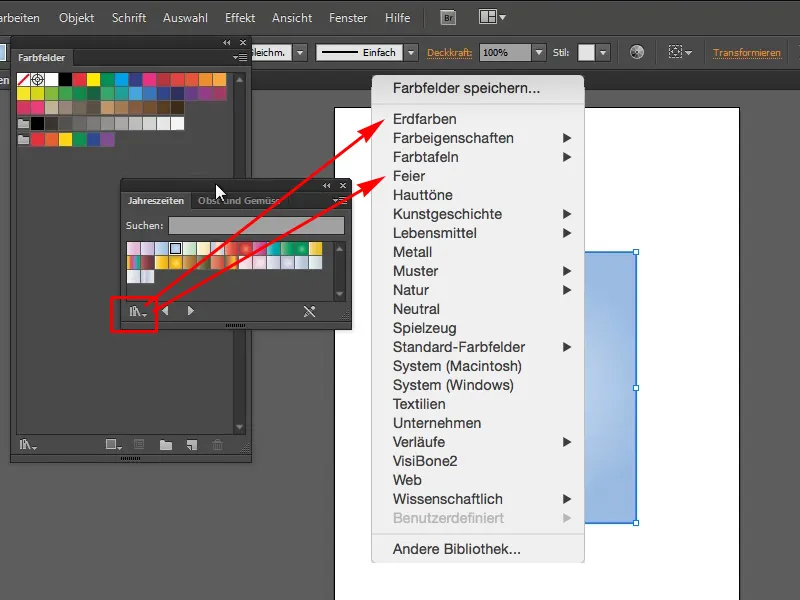
Крок 10
Я можу взяти градієнт Літньо-червоний радіальний і скопіювати його з Ctrl+C.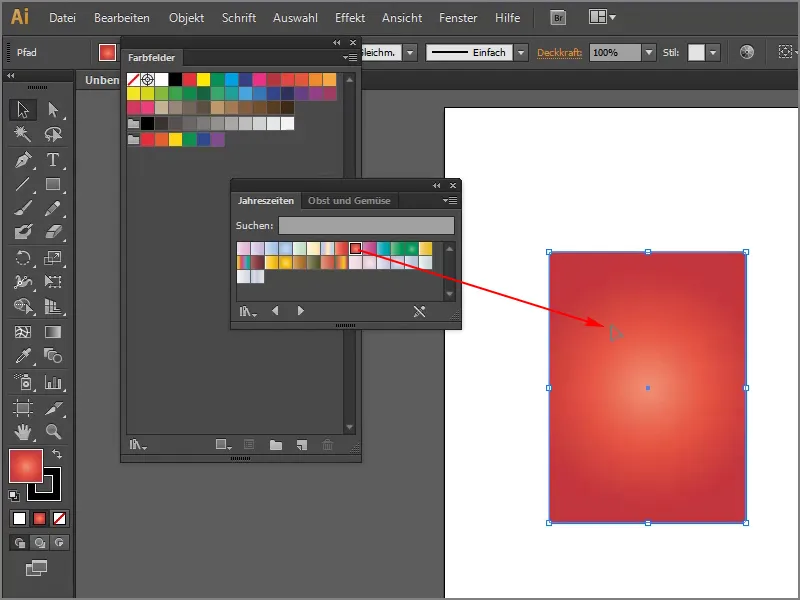
Крок 11
Вставити цей градієнт в InDesign з Ctrl+V і уже в Колірних палітрах я бачу свій новий градієнт. Я можу просто перетягнути його на фон і він відразу стане видимим. Це, звісно, теж працює.